
- 有料BIツールとの違い
- データポータルを利用するメリット
- データポータルを利用する際の注意点
Googleデータポータルとはデータの可視化できるbiツール
Googleアナリティクスなどのデータを自動でグラフや表などに可視化し、情報をまとめることができるBI(ビジネスインテリジェンス)ツールです。 複数のデータをデータポータルのダッシュボードにまとめ、簡単に表やグラフが作ることができます。また、テンプレートも豊富なので、グラフの配置や色合いなどのデザインを考える必要もありません。引用:GAデータを定点観測、社内共有するならこれ!Googleデータポータル (旧:データスタジオ)
Googleデータポータルの主な機能
Googleデータポータルには便利な機能が数多くありますが、主な機能は以下の通りです。- レポート作成機能
- 複数のデータを統合
- 関数のアレンジ
- レポート共有機能
- PDF出力
Googleの提供している各種ツールと連携してレポート作成できる
GoogleデータポータルはGoogleの各種ツールと連携し、それらのデータソースを元にレポートを作成できます。 例えば、Googleアナリティクスの連携してレポートを作成する場合、ユーザーやセッションからの動向、どの導線でユーザーを獲得できているかなどを1つのレポートにまとめることができます。 クライアント向けにレポートを作成する際や、アクセス解析を行い、検証・改善を行う場合にもデータポータルでレポートを作成しておけば役立ちます。 グラフの形式も、円グラフ・棒グラフ・ピポットテーブル・プレットグラフ・散布図など多種多様で、テキストや画像なども挿入できるので、質の高いレポートが作成しやすくなっています。 また、項目には比較関数が実装されているので、必要なデータを簡単に抽出することが可能です。複数のデータ統合も可能
売上や交通量などレポートを作成するうえで、可視化したいデータがバラバラに保存してある場合でも、簡単に複数のデータを統合することが可能です。 Googleデータポータルでは、連携したツールのデータを取り込み、統合したいデータの共通の統合キーを選択することで、簡単に複数のデータを統合する機能があります。 例えば、「スプレッドシート上でバラバラに保存してある商品名やそれごとの売り上げデータを統合したい場合は、Googleデータポータル上でそれぞれのデータを抽出します。次に、日付やIDなど共通のキーを選択すれば統合は完了です。 データ統合について詳しく知りたい方はデータポータルのヘルプページを確認してください。 参考:データポータル・データの統合について関数を利用してのアレンジも可能
これは少し応用になりますが、関数を計算フィールドで利用してディメンションや指標をオリジナルのものにすることも可能です。 データポータルでは様々な関数が使えるので、どんな風に見せたいかによって使われる関数は異なります。 Excelの数式のやり方と似ているため、普段からExcelで関数を使用している方はスムーズに活用出来るでしょう。より見やすいレポートを作成できるので、使い慣れてきたら試してみることをおすすめします。作成したレポートを共有できる
Googleデータポータルではデータ共有機能がついているので、作成したレポートをPDFなどで出力しなくても共有可能です。 Googleのアカウントを持っている方であれば誰でも招待したり共有することができ、閲覧や編集も共同で行えます。もちろん、制限コントロールもできるので「閲覧のみ」「編集可能」などの設定をして一部制限をかけることも可能です。 また、ソーシャルメディアプラットフォームやチャットアプリ上などでも、データポータルで作成したレポートのリンクを共有すれば閲覧・編集が可能です。PDFでの出力も可能
ツールによってはPDFファイル形式で出力できない場合もありますが、Googleデータポータルなら無料で簡単にPDF化することができるので便利です。 Googleデータポータルの「ファイル」にある「ダウンロード形式」の中に、「PDF」が用意されているので、その項目をクリックするだけで簡単に出力することができます。 例えば、会議などで紙の書類を用意しなければいけない際に、「オフラインで共有したい」「データを印刷したい」という場面に便利です。 もし、出力する際に不要なデータが入っていても、フィルタオプションで必要な部分だけを絞り込みすれば必要なデータだけを出力することができます。 また、PDF形式で出力すれば自動メール配信機能でデータ共有することもできるので、「いちいち手動で定期レポートの共有をするのは面倒くさい」という方におすすめです。 PDFで出力すれば紙の書類でも、オンライン上でも簡単に共有することができます。Googleデータポータルと有料BIツールとの違い
Googleデータポータルと他のBIツールは、以下のように違いがあります。- Googleデータポータルは主にレポーティング業務に特化しているツール
- 有料BIツールはシミュレーション機能などの分析に役立つ機能が多いツール
Googleデータポータルはレポーティング業務に特化
Googleデータポータルはレポーティング業務に特化したBIツールです。特にGoogleが提供するツールと相性が良く、データ連携によるレポートを作成することに長けています。 例えば、Googleアナリティクスなどのツールと連携すれば、必要なデータの取り込み・更新・レポートの出力を自動化することもできます。 わざわざGoogleアナリティクスの管理画面を開いて、必要なデータを探し、抽出する、といった面倒な手順を踏む必要はありません。 他のツールにあるデータをレポートで使用したい場合でも、連携さえしておけばGoogleデータポータル上で全て完結するということです。 また、共有する相手の立場によって内容を変えなくてはいけない場合でも、豊富なテンプレートが用意されているので、立場に合わせたレポートを作成することができます。 「会議までにレポートを用意しなければいけないが、操作を細かく覚える時間がない」という方や、レポーティング業務に時間を費やしている方におすすめのツールです。有料BIツールにはデータマイニングやシミュレーション機能が搭載されていることが多い
Googleデータポータルはレポーティング業務に特化しているのに対し、有料BIツールは、データマイニングやシミュレーション機能が搭載されているものが多くあります。 データマイニングというのは、簡単に言うと大量のデータ間で新しい法則や関連性を発掘していく方法を指します。 事象の発生確率を予測し、データの分類や相関関係を見出すことで、マーケティング戦略を立てる際の根拠を得るための手法として役立てている企業も多くあります。 シミュレーション機能は、将来予測を行うことができる機能です。過去のデータをもとに分析し、売り上げや利益の変化を予測、予算編成や経営判断に役立てることができます。 有料BIツールによって搭載されている機能は異なるので、利用目的によって導入の判断をしましょう。 有料のBIツールについて詳しく知りたい方は以下の記事を参考にしてください。 参考:BIツールとは?活用の目的と導入段階で確認したい選び方の2つのポイントGoogleデータポータルを利用するメリット
Googleデータポータルではレポーティング業務に特化しているとお話しましたが、他にも下記のようなメリットがあります。- 感覚的に操作できるからレポート作成の工数を削減できる
- Googleのサービスと連携しているからデータ管理が楽
- テンプレートが優秀だからレポート作成のデザインに悩まない
- DMPと連携すると機能がさらに充実する
感覚的に操作できるからレポート作成の工数を削減できる
Googleデータポータルの管理画面は、データの抽出やレポート作成などの表示がシンプルなので、感覚的に操作でき、レポート作成の工数も削減可能です。 データソースとデータポータルを接続すれば、自動的にデータが反映されるので、わざわざ手作業でスプレッドシートからデータを入力する、という非効率な業務を削減できます。 また、データ抽出時に起こる問題としてデータの重複や集計ミスなどが挙げられますが、データを連携すればGoogleデータポータル上で管理できるため、そういったミスも無くなります。 初心者でも感覚的に操作できるツールというのは数が限られており、しかもGoogleが提供しているツールと連携できるツールもまだ多くはありません。 Googleのツールを利用している方でレポート作成の工数を削減したい方には最適解のツールです。Googleのサービスと連携しているからデータ管理が楽
Googleデータポータルでは、Googleが提供しているツールと連携しているのでデータ管理が楽にできます。 普段からスプレッドシートやGoogleアナリティクスなどを活用している方は、そのまま使えるのでおすすめです。 連携しているツールは下記の通りです。- Googleアナリティクス
- Google広告
- Googleスプレッドシート
- Googleクラウドストレージ
- Google BigQuery
- YouTubeアナリティクス
- アトリビューション360
- サーチコンソール
- Cloud Spanner
- Cloud SQL
- DFP
- DCM
- MySQL
- PostgreSQL
テンプレートが優秀だからレポート作成のデザインに悩まない
Googleデータポータルでは、豊富なテンプレートの中から必要なデザインを選択することが可能なので、レポート作成時にデザインで悩む必要がありません。 グラフや表、色合いや配置など好みのテンプレートを基に作成すれば、時間をかけずにクオリティの高いレポートを作成することが可能です。 例えば、デザインの知識がない方やレポート作成自体初めての方でも、テンプレートを活用すると作業時間を短縮するだけではなく、今後のレポート作成時にも役立ちます。 どんなにデータが正確でも、グラフや表が見づらければ役に立つ資料とは言えないでしょう。だからといって、デザインばかりに時間をかけてしまうのは本末転倒です。 デザインは重要ですが最も大切なのはデータなので、デザインに悩む時間を削り、テンプレートをうまく活用して質の高いレポートを作成しましょう。DMPと連携すると機能がさらに充実する
インターネット上に蓄積された、問い合わせのデータや行動履歴などの様々な情報を管理するプラットフォームを指すDMPと連携すれば、より機能を充実させることが可能です。 Googleが提供しているBigQueryやAmazonが提供するRedshiftなどのDMPとGoogleデータポータルを連携することで、クエリを実行した結果を簡単にデータポータルで表示させることができます。 例えば、Googleデータポータルはこのクエリ自体のデータベースとデータの可視化を自動的に行うため、複雑な設定は必要ありません。 また、クエリ自体をデータベースに指定できるため、クエリの変更など、メンテナンスもデータポータルの管理画面内で行うことが簡単にできます。 DMPと連携することにより、簡単に基幹データなどの結果を表示させることができ、管理も楽にできるなど機能を充実させることが可能です。Googleデータポータルを使うときに注意すべき2つのポイント
操作性の高いGoogleデータポータルですが、利用時に陥りやすい注意点もあります。 ここからご紹介していくのは、よくある注意すべき2つのポイントです。- 1ページあたりに設定できるグラフ上限数は50個まで
- データポータルが重くなることがある
1ページあたりに設定できるグラフ上限数は50個まで
Googleデータポータルでは、1ページあたり設定できるグラフ上限数は50個までと決められています。 上限数50個というと多いように感じますが、意外とスコアカードなどを多用するとすぐに上限を超えてしまいます。 上限を超えないためには、データソースの設計やレイアウトも少し工夫して見やすいレポート作成を行う必要があります。データポータルが重くなることがある
複数のデータを統合してレポートを作成する場合は、動作が重くなります。単純にデータの量が多い場合も処理に時間がかかります。 動作が重くなった場合の直接的な解決方法ではありませんが、レポートの読み込み時間やグラフの応答性を高める方法として、以下のヒントを試してみてもいいでしょう。- 更新する頻度を長めに設定する
- すでに抽出したデータではなく、既存データからデータを抽出する
- 費用はかかるが、BI Engineを使用する
Googleデータポータルの使い方
Googleデータポータルの使い方はいたって簡単です。ここからは初歩的な操作方法を簡単に解説していきます。- Googleデータポータルの規約に同意して登録する
- データを取り込む
- データを可視化する
Googleデータポータルの規約に同意して登録する
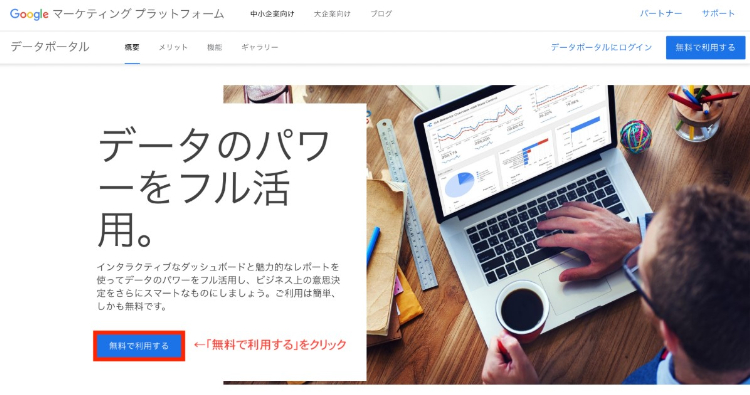 アカウントをお持ちの方は、データポータルのサイトへアクセスし、「無料で利用する」をクリックしてください。
その後、規約が表示されるので規約を確認後、チェックを入れ「同意」をクリックします。同意後はメール登録や設定の画面が表示されるので、設定を行いましょう。
アカウントをお持ちの方は、データポータルのサイトへアクセスし、「無料で利用する」をクリックしてください。
その後、規約が表示されるので規約を確認後、チェックを入れ「同意」をクリックします。同意後はメール登録や設定の画面が表示されるので、設定を行いましょう。
データを取り込む
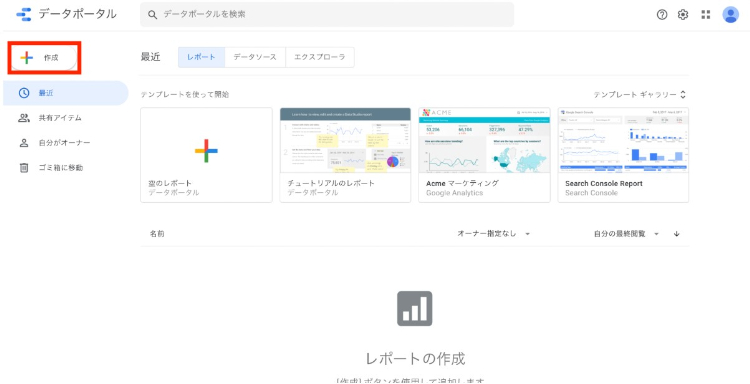
データを取り込むには、データポータルのホーム画面の左上にある「作成」をクリックします。 クリックすると、Googleコネクタの一覧が表示されるので接続したいデータソースを選択してください。 利用できるアカウントが表示されるので、使用したいデータソースを選択し、「接続」をクリックします。 画面右側にある「レポートを作成」をクリックすると、「このレポートにデータを追加しようとしています」と表記が出るので、「レポートを追加」をクリックすればデータを取り込むことができます。
データを可視化する
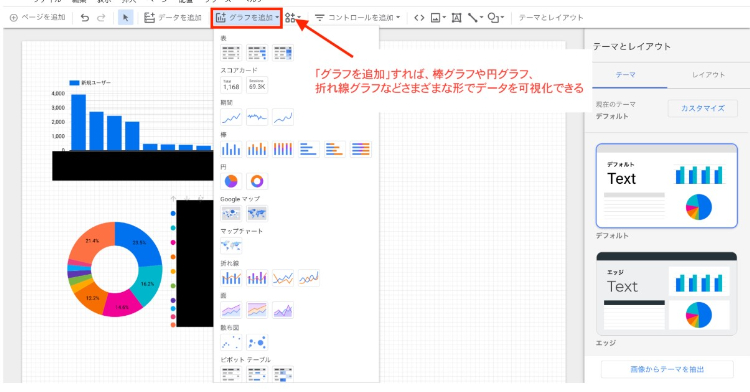
取り込んだデータは自動で可視化することが可能です。 まず、画面上にある「グラフを追加」をクリックすると、円グラフや棒グラフなどの一覧が表示されます。好みのグラフを選択しましょう。 グラフの変更は右上のメニューから変更可能で、データの変更は右下のメニューから変更可能です。
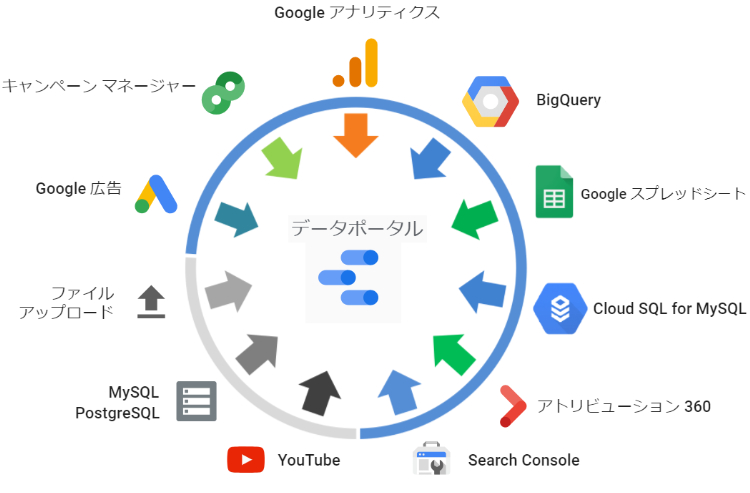 引用:
引用: